ps软件的功能是很强大的,如果你还没有应用得到,说明你学习的还不够,需要继续学习。那么,怎么制作冰冻效果的图片呢?下面就让小编给大家介绍一下吧。
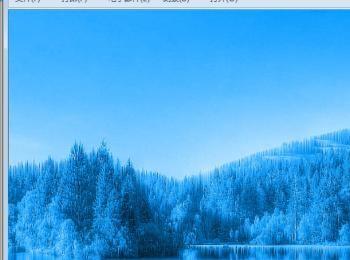
操作方法
-
01
首先,我们需要打开我们电脑的ps软件(鼠标左键双击桌面上的ps快捷方式或者是鼠标右键再选择打开都是可以的)
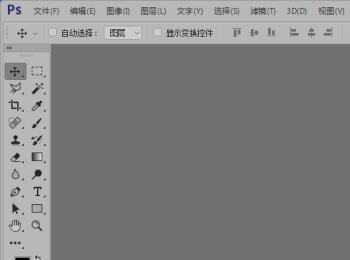
-
02
然后,我们打开一张我们平时拍摄的(或者网上下载的)图片。
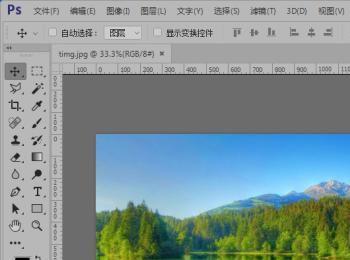
-
03
接着,我们调整一下画布的大小,参数如图所示。
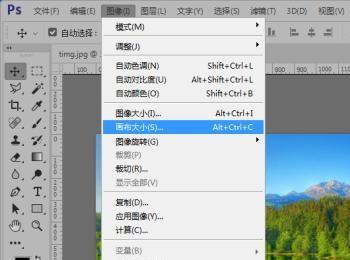
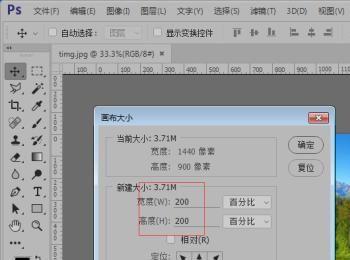
-
04
下面,我们复制一下背景图层。

-
05
接下来,我们给复制的背景图层添加一个图层样式“颜色叠加”,参数如图所示。
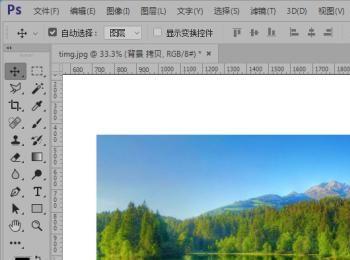
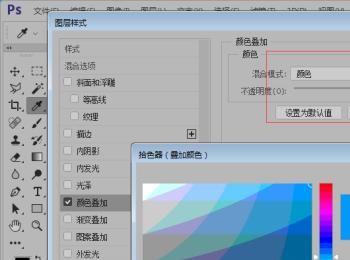
-
06
设置一下前景色的颜色,使用魔术棒选择画布的白色区域,然后填充前景色。
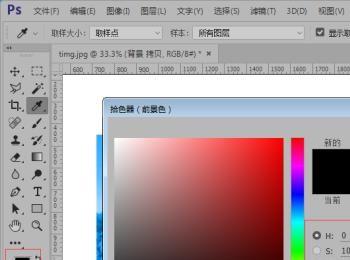


-
07
接着,我们旋转一下画布,旋转角度如图。
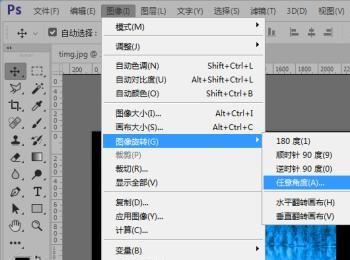
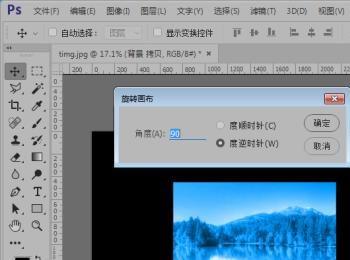
-
08
然后,我们给图片添加一个“风”滤镜效果,参数如图所示。
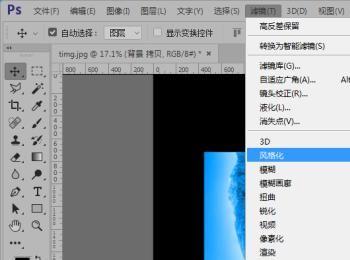

-
09
下面,我们再把画布旋转过来;之后,我们调整一下画布的大小,参数如图所示。
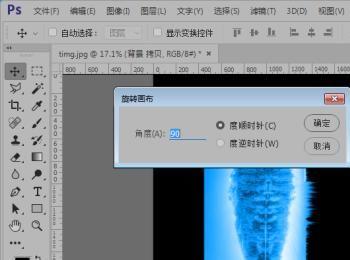
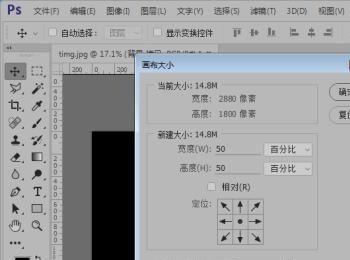
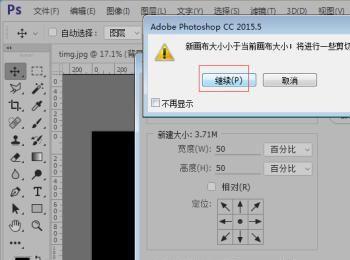
-
10
然后,我们再给图片添加一个“进一步锐化”的滤镜效果。
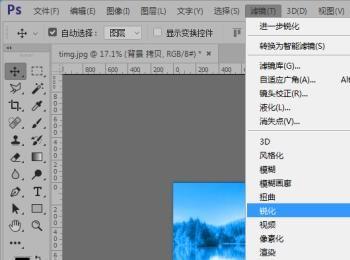
-
11
这样,我们就制作好了冰冻效果的图片,双击放大镜,100%显示,看一下效果。

